La tarjeta SD se usa comúnmente en dispositivos digitales, como cámaras, videocámaras, teléfonos inteligentes, reproductores de música/video, cámaras de salpicadero de automóviles, etc.
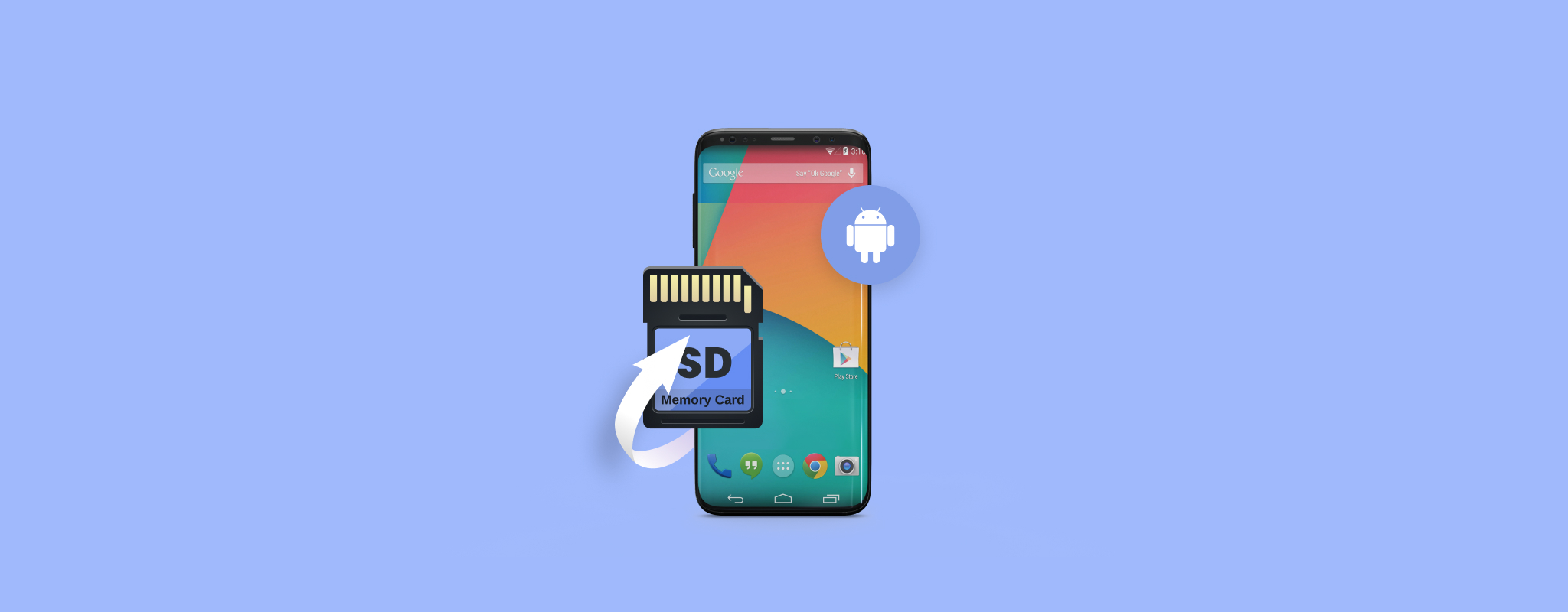
Normalmente, puede acceder y guardar los datos en la tarjeta SD directamente. Sin embargo, si encuentra que no se puede acceder a la tarjeta SD en su dispositivo, se dañará. En algunas situaciones, aún puede reparar la tarjeta SD dañada o recuperar datos de la tarjeta SD dañada.
Por qué se dañará la tarjeta SD?
En realidad, diferentes razones conducirán a la corrupción de la tarjeta SD. Si encuentra que su tarjeta SD no es accesible o no se puede usar en su dispositivo, se dañará por las siguientes razones:
Daño físico. La tarjeta SD es pequeña y se daña fácilmente. Podría aplastarse accidentalmente si lo coloca en un escritorio. Además, si la tarjeta SD se sumergiera en el agua durante mucho tiempo, también se dañaría, incluso si es a prueba de agua. Si una tarjeta SD sufre una descarga electrostática, se dañará fácilmente.
Corrupción del sistema de archivos. Al igual que el disco duro, primero debe formatear una tarjeta SD antes de usarla. Escribirá el sistema de archivos en la tarjeta SD y lo ayudará a usar y administrar los datos en la tarjeta. Si el sistema de archivos de la tarjeta SD está dañado, la tarjeta SD también estará dañada y no se podrá acceder a ella.
Sectores defectuosos en la tarjeta SD. Si algunos sectores de la tarjeta SD se estropean, la tarjeta SD se dañará. Causará problemas para acceder y usar los datos en la tarjeta SD. Además, es posible que no pueda acceder a la tarjeta SD si hay demasiados sectores defectuosos.
Desconecte la tarjeta SD incorrectamente. No intente desconectar la tarjeta SD de su dispositivo directamente mientras está encendida o en uso. Además, si la tarjeta SD está conectada a la computadora, asegúrese de expulsarla antes de desconectarla. De lo contrario, la tarjeta SD se dañaría algunas veces.
Se interrumpió el formateo de la tarjeta SD. A veces, intentará formatear una tarjeta SD. Si necesita usarlo en otro dispositivo, requerirá un formateo ya que usa un sistema de archivos diferente. Si se corta la alimentación o detiene el proceso de formateo en vigor, la tarjeta SD se dañará.
Normalmente, si la tarjeta SD no está físicamente dañada, aún puede intentar reparar la tarjeta SD dañada o recuperar datos de la tarjeta SD dañada. Solo puede abandonar la tarjeta SD dañada físicamente y obtener una nueva para su uso posterior. Además, si hay sectores defectuosos en la tarjeta SD, no le sugerimos que continúe usándola.
Parte 2: recupere los datos perdidos de la tarjeta SD dañada.
Antes de reparar una tarjeta SD dañada, primero intente recuperar los datos si tiene algunos datos importantes en la tarjeta. ¿Los datos aún son recuperables? Puede tener un cheque primero. Conecte la tarjeta SD a la computadora con un lector de tarjetas. Abra Administración de discos y verifique si se pudo reconocer la tarjeta SD. Si aún muestra la partición o el espacio no asignado, puede intentar recuperar los datos de la tarjeta.
Soluciones para reparar la tarjeta SD dañada.
Hay algunas soluciones que puede probar y reparar la tarjeta SD dañada. Si desafortunadamente encuentra el problema, puede intentarlo de la siguiente manera para solucionarlo.
Método 1: Formatee la tarjeta SD dañada.
Si el sistema de archivos en la tarjeta SD está dañado, puede usar la forma simple de arreglarlo: formatee la tarjeta SD directamente. Después de formatearlo, escribirá un sistema de archivos totalmente nuevo y funcional en la tarjeta SD. Entonces puedes reutilizarlo directamente.
Puede intentar formatear la tarjeta SD en su cámara, teléfono inteligente u otro dispositivo directamente. La mayoría de los dispositivos digitales ofrecen la opción de formato. Puede verificar e intentar formatearlo directamente.
Además, puede conectar la tarjeta SD a la computadora e intentar formatearla. Si la tarjeta SD aparece en el explorador, puede hacer clic con el botón derecho en ella y elegir la opción de formato para formatearla. Además, puede intentar formatearlo en Administración de discos.
Método 2: Repare la tarjeta SD dañada con CHKDSK.
Para reparar el sistema de archivos dañado en la tarjeta SD, también puede probar la herramienta integrada del sistema CHKDSK. Puede verificar y solucionar algunos problemas del sistema de archivos fácilmente. Por favor haz lo siguiente:
1) Haga clic en las teclas Win + R para abrir la ventana emergente Ejecutar.
2) Ingrese el comando cmd para iniciar el símbolo del sistema.
3) Ingrese el comando CHKDSK /FF: para reparar la tarjeta SD dañada. (F: es la letra de la unidad para la tarjeta SD).
Método 3: Vuelva a crear la partición en la tarjeta SD.
Si la tarjeta SD se corrompe y pierde la partición, encontrará que se muestra como no asignada en Administración de discos cuando la conecte a la computadora. Entonces no podrá formatearlo ni ejecutar CHKDSK directamente para la tarjeta SD. Luego, puede crear una partición en la tarjeta SD directamente para resolver el problema.
Primero, abra Administración de discos. Haga clic derecho en el espacio no asignado de la tarjeta SD, seleccione "Nuevo volumen" y siga el asistente para crear una nueva partición en la tarjeta SD directamente.
Para que su tarjeta SD y sus datos estén seguros, primero use la tarjeta correctamente. Si encuentra algún problema, no continúe usándolo para almacenar nuevos datos. Verifíquelo primero y mueva sus datos a otro lugar lo antes posible.
Si la tarjeta SD se daña, puede probar los métodos mencionados en este artículo para solucionarlo. También puede intentar recuperar datos de él con el software Donemax Data Recovery. Puede recuperar imágenes, videos, música u otros archivos de la tarjeta SD y otra unidad.
Método 4: repare su tarjeta SD con la herramienta de reparación de disco de Windows
Windows incluye una herramienta de reparación de disco fácil de usar que puede diagnosticar y solucionar automáticamente problemas comunes de la tarjeta SD. Para reparar su tarjeta SD usando la herramienta de reparación de disco de Windows:
- Abra el Explorador de Windows y seleccione Esta PC en el panel izquierdo.
- Haga clic derecho en su tarjeta SD y seleccione Propiedades.
- Cambie a la pestaña Herramientas y seleccione la opción Verificar.
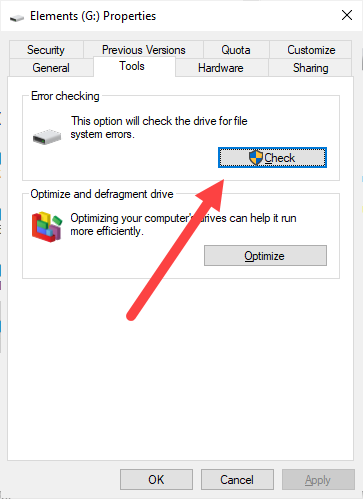
- Seleccione Escanear y reparar la unidad incluso si no se encuentran errores.
Además de la herramienta de reparación de disco de Windows, existen varias aplicaciones de software de terceros que permiten recuperar particiones eliminadas, reparar tablas de particiones dañadas y recuperar datos eliminados, entre otras cosas. El mejor ejemplo es TestDisk , una herramienta de reparación de datos gratuita y de código abierto capaz de abordar incluso la corrupción de datos extensa. Solo sepa que TestDisk tiene una interfaz de usuario de línea de comandos bastante poco intuitiva. Si prefiere la GUI, puede usar una aplicación de recuperación de datos como Disk Drill, que describimos en el siguiente capítulo.
Método 5: Vuelva a crear el sistema de archivos formateando la tarjeta SD
Si no le importan los datos almacenados en su tarjeta SD y solo desea reparar la corrupción que le impide usarla, puede recrear el sistema de archivos realizando un formato rápido con la herramienta de formato integrada en Windows. :
- Abra el Explorador de Windows y seleccione Esta PC en el panel izquierdo.
- Haz clic derecho en tu tarjeta SD y selecciona la opción Formatear.
- Seleccione la opción Formato rápido y haga clic en Iniciar.
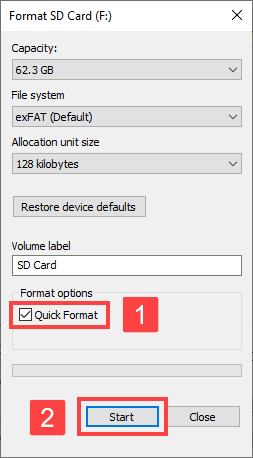
Los mejores sistemas de archivos para tarjetas SD son FAT32 y exFAT. El primero es compatible con la gran mayoría de los dispositivos que aceptan tarjetas SD, mientras que el segundo puede almacenar archivos extremadamente grandes, lo que resulta útil cuando se graban videos de alta resolución.
Método 6: reinstale el controlador del lector de tarjetas SD
Es posible que su tarjeta SD esté completamente bien y que su lector de tarjetas SD sea el culpable de los problemas que tiene para acceder a sus datos. En muchos casos, todo lo que necesita hacer para restaurar su lector de tarjetas SD a una condición de funcionamiento es reinstalar su controlador:
- Presione Windows + X y seleccione Administrador de dispositivos.
- Conecte su lector de tarjetas SD a su computadora.
- Haga doble clic en Unidades de disco y haga clic con el botón derecho en su lector de tarjetas SD.
- Seleccione la opción Desinstalar dispositivo y haga clic en Desinstalar nuevamente para confirmar su elección.
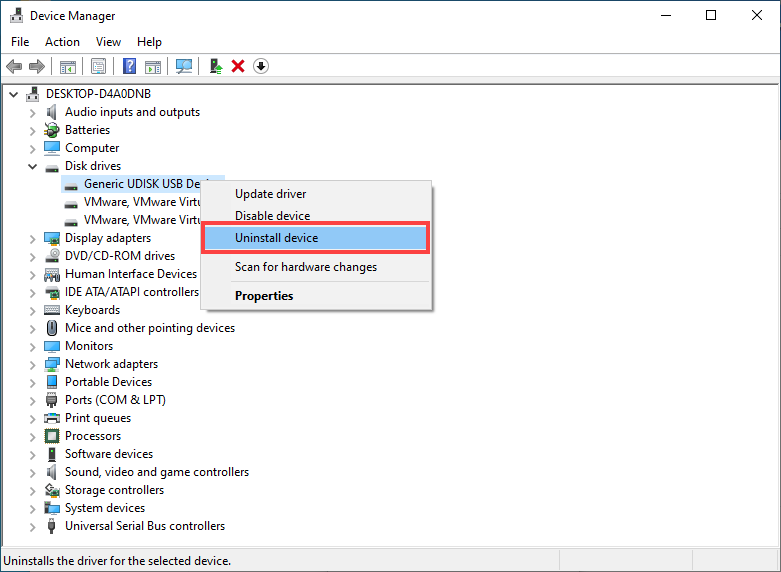
- Desconecte su lector de tarjetas SD y reinicie su computadora.
- Vuelva a conectar su lector de tarjetas SD y espere a que su computadora vuelva a instalar la unidad correspondiente.
También es posible que su lector de tarjetas de memoria requiera un controlador especial que Windows no conozca. Para comprobar si ese es realmente el caso, pregunte al fabricante.
Anuncio: Comparación de precios y seguimiento de precios de más de 600,000 productos: consulte Comparador de precios y ofertas online
Si este artículo fue útil para usted, considere apoyarnos haciendo una donación. Incluso $ 1 puede hacer una gran diferencia para nosotros.














